- o recurso de Reprodução Automática no Windows 8.1 é bastante irritante quando você não deseja esse recurso (PS: Esta solução também é para Windows 7, Windows 10)!
- 1.) … Configurações de reprodução automática para todos os usuários via GPE!2.) … Abra as configurações de reprodução automática do usuário no Windows!3.) … Por que a reprodução automática se comporta de maneira diferente quando uma ferramenta de mídia está em execução?
- Veja também: ► ► desative o desligamento automático do Windows 8 / 10!
- 1.) Configurações de reprodução automática para todos os usuários via GPE!
- 1.) Desativar Reprodução Automática
- 2.) Impedir que a reprodução automática se lembre das escolhas do Usuário.
- 3.) Não permitir a reprodução automática para dispositivos sem volume
- 4.) Defina o comportamento padrão para Execução Automática
- 2.) Abra as configurações de reprodução automática do usuário no Windows!
- mais texto sobre isso: Personalize as configurações de Reprodução Automática no Windows!
- 3.) Por que a reprodução automática se comporta de maneira diferente quando uma ferramenta de mídia está em execução?
- sobre auto: ► ► ► Auto executar um programa em um determinado momento no Windows 8.1 / 10!
o recurso de Reprodução Automática no Windows 8.1 é bastante irritante quando você não deseja esse recurso (PS: Esta solução também é para Windows 7, Windows 10)!
1.) … Configurações de reprodução automática para todos os usuários via GPE!
2.) … Abra as configurações de reprodução automática do usuário no Windows!
3.) … Por que a reprodução automática se comporta de maneira diferente quando uma ferramenta de mídia está em execução?
Veja também: ► ► desative o desligamento automático do Windows 8 / 10!
1.) Configurações de reprodução automática para todos os usuários via GPE!
mas o recurso de reprodução automática pode ser desativado para todos os usuários no Windows 8.1 ou 8 ou definir o último está ativo!
se você quiser fazer esta configuração no Windows 8.1 iniciá-lo a partir do Windows 8.1 Run dialog + gpedit.comando msc e simplesmente desative a reprodução automática do Windows 8.1. (… Veja Imagem-1 seta-1)
selecione Configuração Do Computador / Modelos Administrativos / Componentes do Windows / Políticas de reprodução automática
(… veja Image-1 Arrow-2)
ativar ou desativar a polícia de reprodução automática do Windows 8.1: (… Ver Imagem-1 seta-3)
1.) Desligue o Windows-8.1 Reprodução Automática
2.) Impedir que a reprodução automática se lembre das escolhas do Usuário.
3.) Não permitir a reprodução automática para dispositivos sem volume
4.) Defina o comportamento padrão para Execução Automática
(imagem-1) desative a reprodução automática no Windows 8.1 e 8!
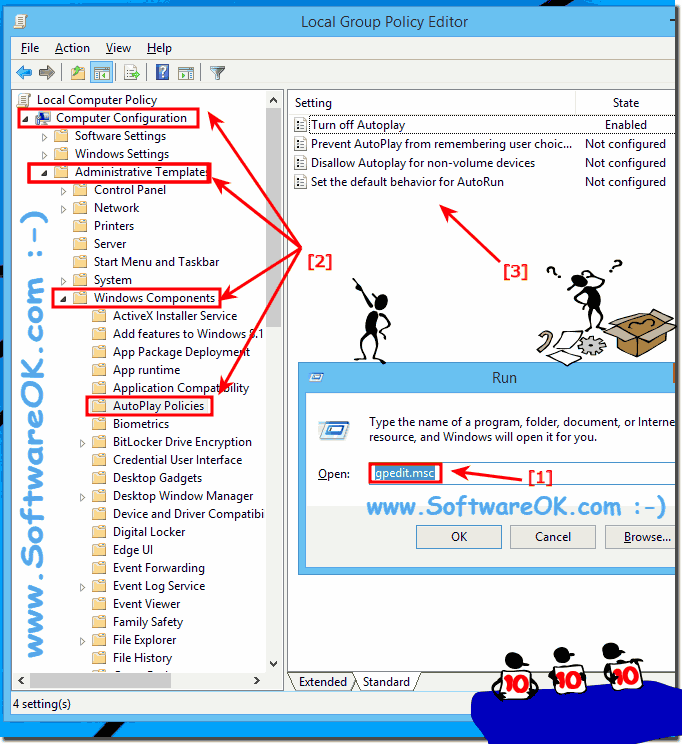
![]()
1.) Desativar Reprodução Automática
esta configuração de política permite que você desative o recurso Reprodução Automática no Windows 8.1.
a reprodução automática começa a ler a partir de uma unidade assim que você insere mídia na unidade. Como resultado, o arquivo de configuração dos programas e a música na mídia de áudio são iniciados imediatamente.
antes do Windows XP SP2, a reprodução automática é desativada por padrão em unidades removíveis, como a unidade de disquete (mas não a unidade de CD-ROM) e em unidades de rede.Começando com o Windows XP SP2, a reprodução automática também está ativada para unidades removíveis, incluindo unidades Zip e alguns dispositivos de armazenamento em massa USB.
se você ativar essa configuração de política, a reprodução automática será desativada em CD-ROM e unidades de mídia removíveis no Windows 8.1 ou desativada em todas as unidades.
esta configuração de política desativa a reprodução automática em tipos adicionais de unidades. Você não pode usar essa configuração para habilitar a reprodução automática em unidades nas quais ela está desabilitada por padrão.
se desativar ou não configurar esta definição de política, a reprodução automática está activada no Windows 8.1.Nota: Esta configuração de política aparece nas pastas Configuração do computador e configuração do Usuário. Se as configurações de política entrarem em conflito, a configuração de política na configuração do computador terá precedência sobre a configuração de política na configuração do Usuário.![]()
2.) Impedir que a reprodução automática se lembre das escolhas do Usuário.
esta configuração de política permite impedir que a reprodução automática no Windows 8.1 lembre-se da escolha do usuário sobre o que fazer quando um dispositivo está conectado.
se activar esta definição de política, a reprodução automática solicita ao utilizador que escolha o que fazer quando um dispositivo Windows 8.1 Está ligado.
se você desativar ou não configurar essa configuração de política, a reprodução automática lembra a escolha do usuário sobre o que fazer quando um dispositivo está conectado.![]()
3.) Não permitir a reprodução automática para dispositivos sem volume
esta configuração de política não permite a reprodução automática para dispositivos MTP, como câmeras ou telefones no Windows 8.1.
se você ativar essa configuração de política, a reprodução automática não é permitida para dispositivos MTP, como câmeras ou telefones.
se desactivar ou não configurar esta definição de política, a reprodução automática está activada para dispositivos sem volume.![]()
4.) Defina o comportamento padrão para Execução Automática
esta configuração de política define o comportamento padrão para comandos de Execução Automática no Windows 8.1.
comandos de execução automática são geralmente armazenados em execução automática.arquivos inf. Eles geralmente iniciam o programa de instalação ou outras rotinas.
antes do Windows Vista, quando a mídia contendo um comando de execução automática é inserida, o sistema executará automaticamente o programa sem a intervenção do Usuário.Isso cria uma grande preocupação de segurança, pois o código pode ser executado sem o conhecimento do Usuário. O comportamento padrão que começa com o Windows Vista é solicitar ao usuário se o comando autorun deve ser executado. O comando autorun é representado como um manipulador na caixa de diálogo Autoplay.
Se você habilitar essa configuração de diretiva, um Administrador pode alterar o padrão do Windows Vista ou posterior comportamento para autorun:
- desativar Completamente os comandos do autorun, ou
- Reverter para o comportamento anterior ao Windows Vista de executar automaticamente o comando do autorun.
se você desativar ou não configurar essa configuração de política, o Windows Vista ou posterior solicitará ao usuário se o comando autorun deve ser executado.![]()
2.) Abra as configurações de reprodução automática do usuário no Windows!
para desligar a reprodução automática completamente para login usuário abra as configurações de reprodução automática, por exemplo, Windows+R atalho de teclado e digite na caixa de Pesquisa “Reprodução automática” e abra as configurações de reprodução automática!
(… veja a imagem-2 Pontos 1,2,3 e 4)
mais texto sobre isso: Personalize as configurações de Reprodução Automática no Windows!
(imagem-2) Configuração do Usuário de Reprodução Automática no Windows 10-8.1. 7.0

![]()
3.) Por que a reprodução automática se comporta de maneira diferente quando uma ferramenta de mídia está em execução?
se um programa de mídia estiver aberto em, por exemplo, uma janela ativa, ele poderá cancelar a reprodução automática e apenas executar ou reproduzir o conteúdo em si. A reprodução automática do Windows não aparecerá e a ação padrão não acontecerá. Alguns programas cancelam a reprodução automática quando estão abertos, dependendo do tipo de mídia que você insere.
sobre auto: ► ► ► Auto executar um programa em um determinado momento no Windows 8.1 / 10!
(imagem-3) personalização de janelas e Reprodução Automática!
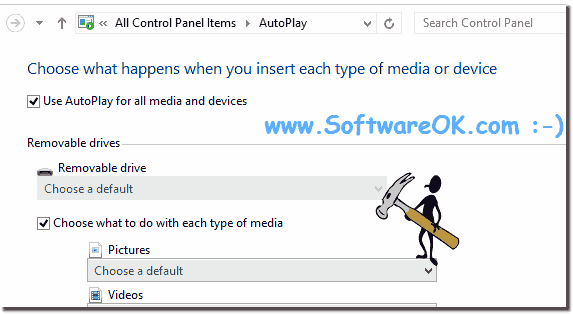
![]()
FAQ 179: atualizado em: 28 Setembro 2020 11: 15
